本文播放器家园网小编给大家分享爱奇艺怎么下载视频到u盘里?希望大家看完本文后,可以快速正确的下载自己喜欢的视频到U盘里,你如果想把网上看的电视剧下载下来,用U盘带走之后随时可以在其他电脑上面放,但是又不知道方法,小编来告诉你怎么做。
01、 首先搜索进入视频软件的官网,以爱奇艺为例。
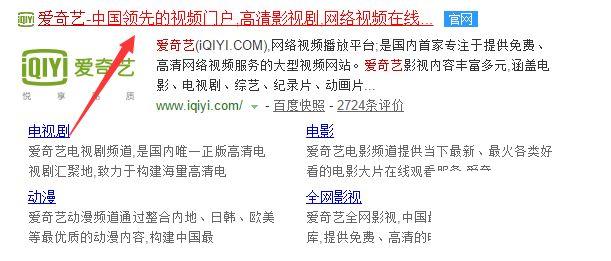
02、 下载客户端。
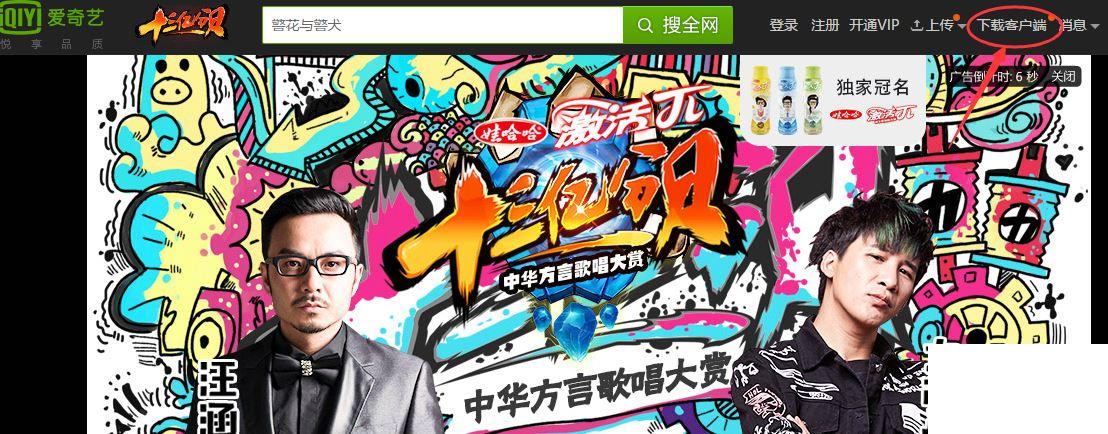
03、 确定保存路径之后,点下载。

04、 安装完之后打开爱奇艺,注意不要安装一些无用的捆绑软件,选定一部需要下载的电视剧。
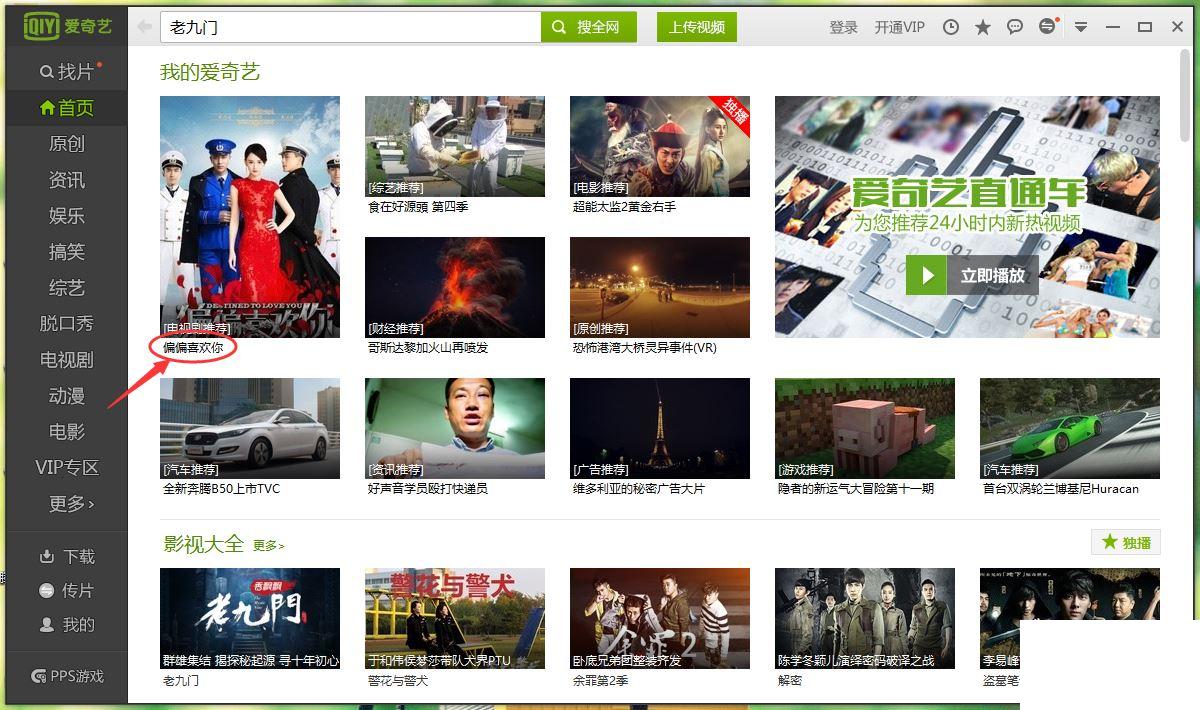
05、 打开视频之后,顶部会有一个下载的箭头,点击它。
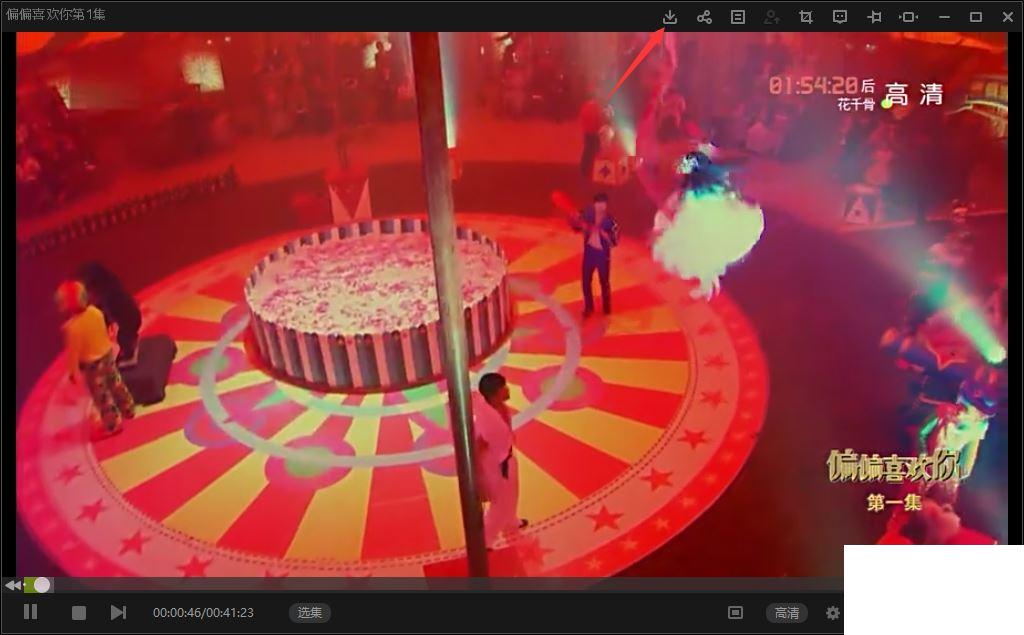
06、 这时候电视剧加入了下载列表。
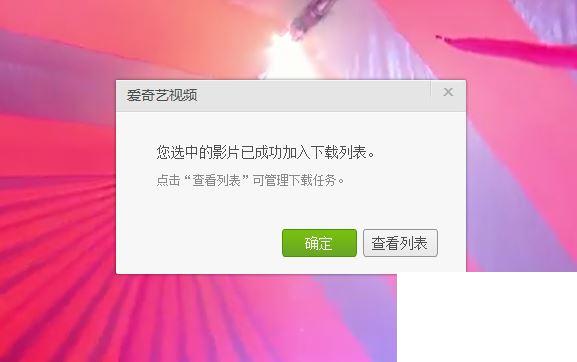
07、 回到主界面,点击右上角这个符号,进入设置。
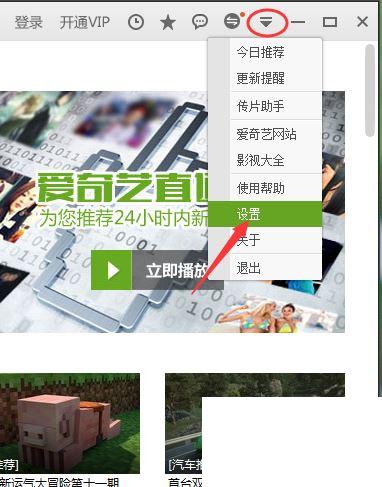
08、 在下载视频的选项中,更改视频的储存位置。
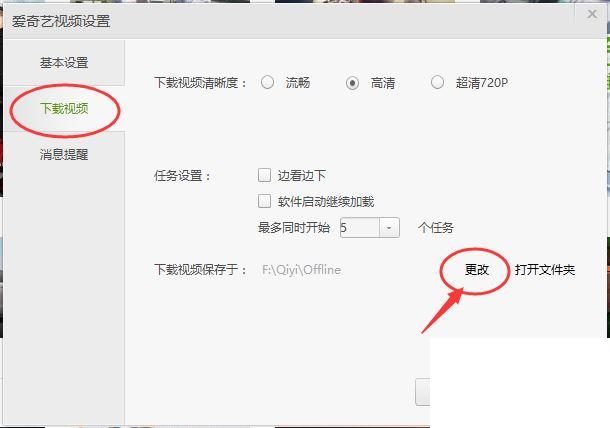
09、 选择我的U盘,这样就可以把电视剧下载到U盘里面了。
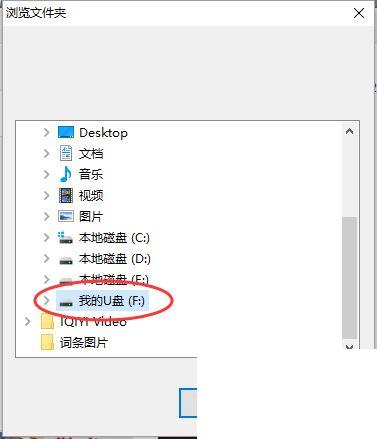
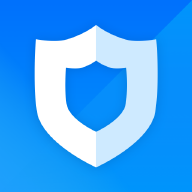
大小:52.3M

大小:41.7M

大小:37.2M
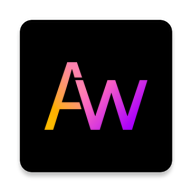
大小:104.7M
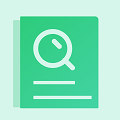
大小:34.4M